Win10系统系统fps太低怎么办?Win10系统系统fps太低的解决方法
有一些朋友发现自己的Win10系统电脑玩游戏时fps很低,帧数太低,看着有点卡顿的感觉,现在有不少用户对帧数的要求很高,希望看到比较流畅的游戏画面。Win10系统fps太低怎么办?这里教大家手动进行电脑设置来提高电脑游戏的运行流畅度,能够明显提高帧数。
方法一:
1、我们先右键桌面上的“此电脑”图标,点击“属性”。
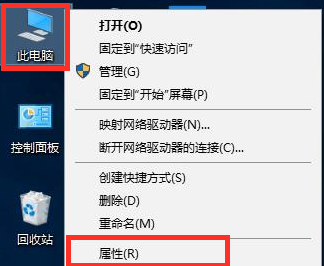
2、在打开的系统界面点击左侧“高级系统设置”。
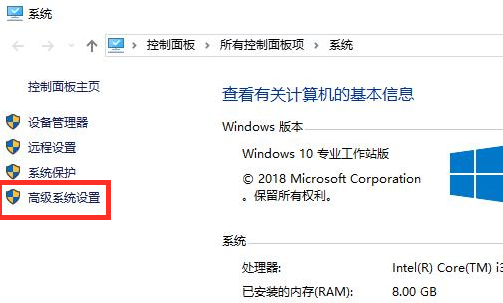
3、在“高级”页下选择“性能设置”进入。
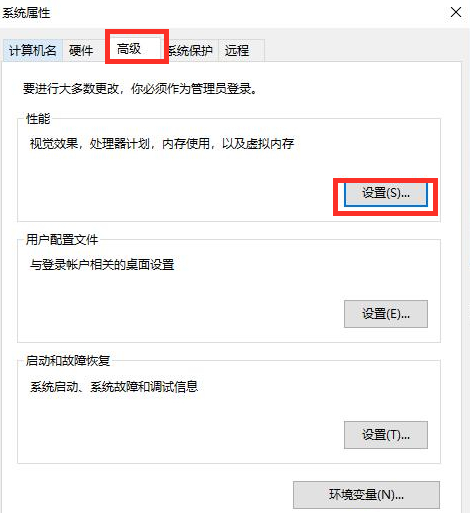
4、将“视觉效果”页下的“调整为最佳性能”勾选,再点击下方“应用”即可。
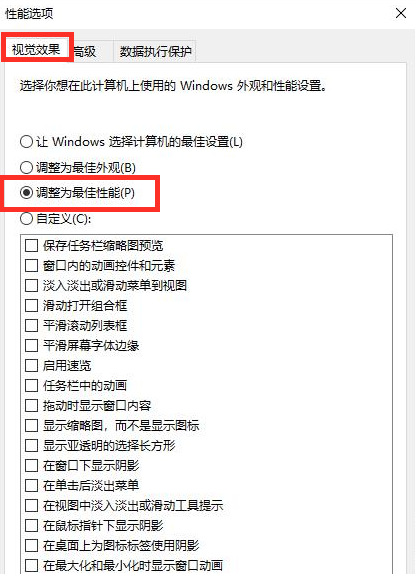
方法二:
1、右键左下角“开始”按钮,选择“设备管理器”进入。
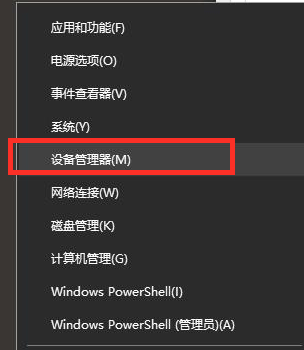
2、在“设备管理器”界面展开“显示适配器”,右键点击我们安装的显卡,点击“更新驱动程序”。
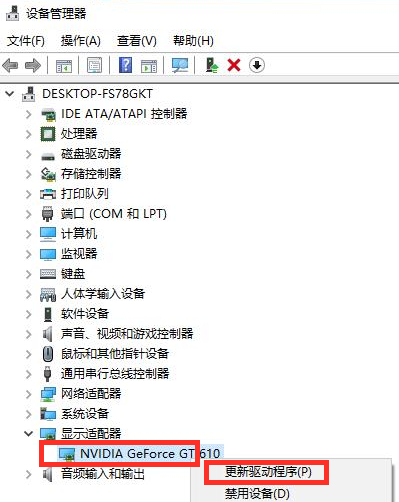
3、点击“自动搜索更新的驱动程序软件”即可。
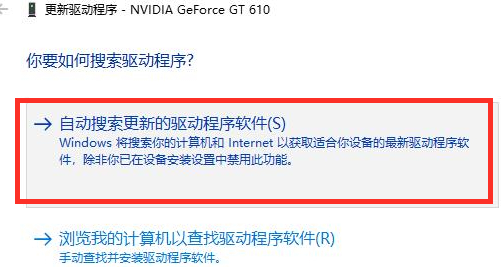
最新推荐
-
word怎么删除其中某一页 删除word某页的方法

word怎么删除其中某一页?在使用Word进行编辑文档时,有时可能需要删除文档中的某一页。如果文档内容太多 […]
-
excel表格如何显示页眉页脚 Excel怎么设置页眉页脚

excel表格如何显示页眉页脚?excel是一款强大的数据编辑软件,与word一样,excel表格也拥有强 […]
-
steam游戏安装文件夹在哪里 steam游戏的安装目录

steam游戏安装文件夹在哪里?在Steam平台中,所有用户购买下载安装的游戏都会存储在默认的文件夹中,但 […]
-
wps怎么合并多个文档 wps多个word合并成一个word

wps怎么合并多个文档?Wps办公软件是当下一款强大的办公处理软件,能方便用户对文档文字进行编辑操作,提高 […]
-
如何修改steam默认安装路径 steam默认下载路径更改

如何修改steam默认安装路径?在steam平台中,用户所下载安装的游戏都会在默认的文件夹中,如果安装的游 […]
-
谷歌浏览器下载文件存储位置怎么修改

谷歌浏览器下载文件存储位置怎么修改?谷歌浏览器是一款开源的强大的浏览器,支持用户进行自定义的设置,那如果用 […]





 闽公网安备 35052402000378号
闽公网安备 35052402000378号